キャンバスへのテキストの追加
-
テキスト描画モードオプションの上でセレクトボタンをクリックします。
この操作により、テキストポップアップウィンドウが表示されます。
-
フォントメニューから使いたいフォントを選択します。
-
プルダウンメニューからテキストの太さ、形式、サイズを選択します。
太さ、形式、サイズメニュー上の項目は選択したフォントによって異なります。たとえば、サイズの選択項目を数多く利用できるフォントもあれば、デフォルト選択項目が 1 つしかないフォントもあります。
-
希望するテキストをテキストフィールドに入力します。
-
テキストをテキストフィールドに入力したら、キャンバス上の希望する位置にポインタを移動してセレクトボタンを押し、テキストをアイコンに挿入します。
次の図 15-6 の例に示すように挿入するテキストのサイズを示す四角形が表示されます。セレクトボタンを押したままにしている限り、その四角形をキャンバス内の任意の位置に移動して位置を決めることができます。
図 15-6 アイコンへのテキストの追加
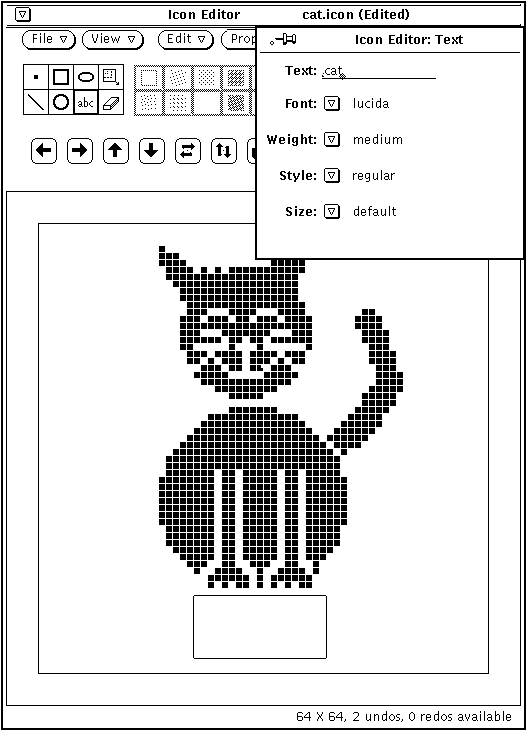
-
ポインタをドラッグして四角形を移動し、所定の位置にきたらセレクトボタンを離します。
テキストは、図 15-7 の例に示すようにキャンバスに追加されます。
図 15-7 アイコンに追加されるテキスト
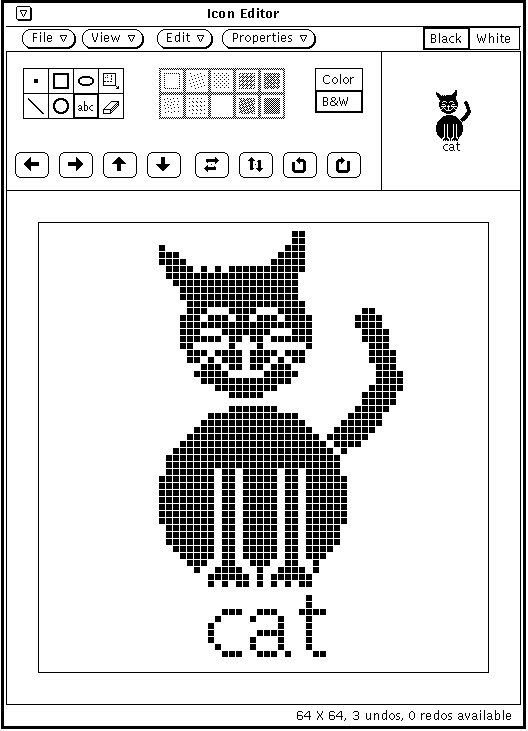
テキストをキャンバスに追加すると、イメージのその他の部分の場合と同様にして編集することができます。
- © 2010, Oracle Corporation and/or its affiliates
